Registry Preview
PowerToysRegistry Preview vereinfacht die Visualisierung und Bearbeitung von komplexen Windows-Registrierungsdateien. Es kann auch Änderungen in die Windows-Registrierung schreiben.
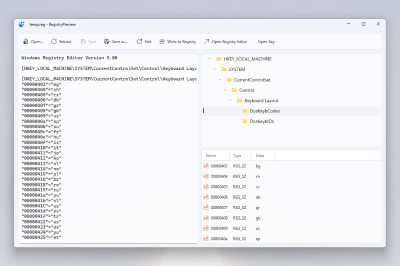
Erste Schritte
Aktivieren
Um Registry Preview zu verwenden, aktivieren Sie es in den Einstellungen von PowerToys.
Wie Sie es aktivieren
Wählen Sie eine oder mehrere REG-Dateien im Windows-Datei-Explorer aus. Klicken Sie mit der rechten Maustaste auf die ausgewählte(n) Datei(en) und wählen Sie Vorschau , um Registry Preview zu öffnen. Auf Windows 11: Wählen Sie Weitere Optionen anzeigen, um die Liste der Menüoptionen zu erweitern. Registry Preview kann auch über PowerToys Einstellungen geöffnet werden.
Hinweis
Es gibt derzeit ein Limit von 10 MB für das Öffnen von Windows Registrierungsdateien mit Registry Preview. Das Tool zeigt eine Meldung an, wenn eine Datei ungültigen Inhalt enthält.
Verwendung
Nach dem Öffnen einer Windows Registry-Datei wird der Inhalt angezeigt. Dieser Inhalt kann jederzeit aktualisiert werden.
Auf der anderen Seite des Fensters befindet sich eine visuelle Strukturdarstellung der Registrierungsschlüssel, die in der Datei aufgeführt sind. Diese visuelle Struktur wird jedes Mal aktualisiert, wenn sich der Dateiinhalt in der App ändert.
Wählen Sie einen Registrierungsschlüssel in der visuellen Baumstruktur aus, um die Werte dieses Registrierungsschlüssels darunter zu sehen.
Wählen Sie Bearbeiten, um die Datei in Notepad zu öffnen.
Wählen Sie Laden, um den Inhalt der Datei neu zu laden, falls die Datei außerhalb von Registry Previewgeändert wird.
Wählen Sie Write to registry, um die in der Vorschau aufgelisteten Daten in der Registry Windows zu speichern. Der Windows-Registrierungseditor fragt nach einer Bestätigung, bevor er die Daten schreibt.
Wählen Sie Schlüssel öffnen, um den Windows-Registrierungseditor mit dem Ort des Schlüssels, den Sie in der Baumansicht markiert haben, als Ausgangspunkt zu öffnen.
Installieren von PowerToys
Dieses Hilfsprogramm ist Teil der Microsoft-Dienstprogramme PowerToys für Power Users. Es bietet eine Reihe nützlicher Dienstprogramme, um Ihre Windows Erfahrung für eine höhere Produktivität zu optimieren und zu optimieren. Informationen zum Installieren PowerToysfinden Sie unter "Installieren" PowerToys.
Windows developer
